WIN7下怎样设置电脑显示器以及显示器分辨率 WIN7下设置电脑显示器以及显示器分辨率的方法
时间:2017-07-04 来源:互联网 浏览量:
今天给大家带来WIN7下怎样设置电脑显示器以及显示器分辨率,WIN7下设置电脑显示器以及显示器分辨率的方法,让您轻松解决问题。
液晶显示器和传统的CRT显示器,分辨率都是重要的参数之一。分辨率是指显示器所能显示的像素有多少。具体方法如下:
1首先,通过开始菜单,选择点击“控制面版”。
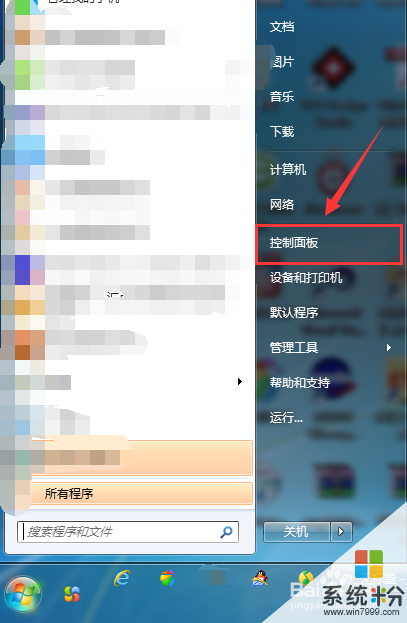 2
2之后,进入到“控制面版”页面,选择点击该页面的“显示”选项。
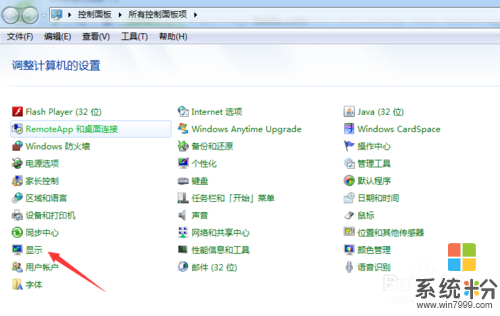 3
3之后,进入到显示页面(如下图),通过点击选择右边的(较小、中等、较大),选择之后,点击“应用”,即可调整屏幕上文本的大小。
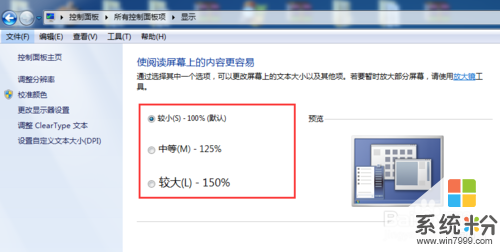 4
4之后,点击左侧的“更改显示器设置”。之后右侧进入到“更改显示器外观”页面。
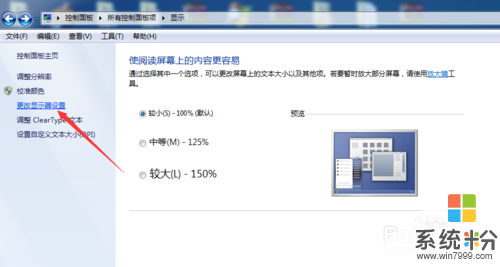 5
5也可以选择左侧的“调整分辨率”,之后右侧切换到“更改显示器外观”页面。
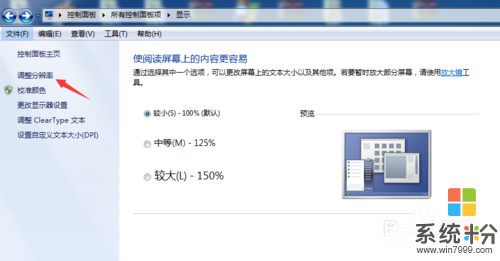 6
6最后,在“更改显示器外观”页面,选择相应的参数(显示器、分辨率以及方向),即可完成显示器分辨率的设置。
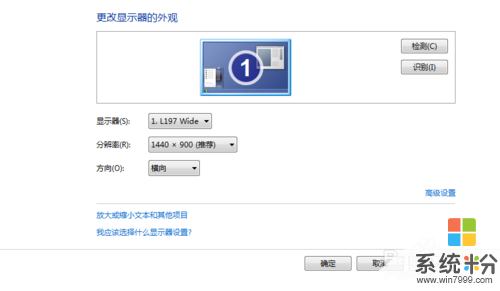
以上就是WIN7下怎样设置电脑显示器以及显示器分辨率,WIN7下设置电脑显示器以及显示器分辨率的方法教程,希望本文中能帮您解决问题。
我要分享:
上一篇:WIN7系统中BIOS如何改硬盘模式? WIN7系统中BIOS改硬盘模式的方法?
下一篇:Win7旗舰版BitLocker加密磁盘文件解除/解锁的方法有哪些 Win7旗舰版BitLocker加密磁盘文件如何解除/解锁
相关教程
- ·win7更改显示器分辨率的方法有哪些? win7怎样更改显示器分辨率?
- ·怎么调整Win7系统的显示屏分辨率 调整Win7系统的显示屏分辨率的方法
- ·win7如何设置双显示器 win7双显示器设置方法
- ·win7显示器刷新频率设置不了怎么解决 win7电脑如何设置刷新频率方法
- ·频率超出范围|Win7系统下显示器提示“频率超出范围”该如何解决 频率超出范围|Win7系统下显示器提示“频率超出范围”该怎么解决
- ·win7显卡管理3d设置 win7显卡分辨率设置方法
- ·win7原版密钥 win7正版永久激活密钥激活步骤
- ·win7屏幕密码 Win7设置开机锁屏密码的方法
- ·win7怎么硬盘分区 win7系统下如何对硬盘进行分区划分
- ·win7 文件共享设置 Win7如何局域网共享文件
Win7系统教程推荐
- 1 win7原版密钥 win7正版永久激活密钥激活步骤
- 2 win7屏幕密码 Win7设置开机锁屏密码的方法
- 3 win7 文件共享设置 Win7如何局域网共享文件
- 4鼠标左键变右键右键无法使用window7怎么办 鼠标左键变右键解决方法
- 5win7电脑前置耳机没声音怎么设置 win7前面板耳机没声音处理方法
- 6win7如何建立共享文件 Win7如何共享文件到其他设备
- 7win7屏幕录制快捷键 Win7自带的屏幕录制功能怎么使用
- 8w7系统搜索不到蓝牙设备 电脑蓝牙搜索不到其他设备
- 9电脑桌面上没有我的电脑图标怎么办 win7桌面图标不见了怎么恢复
- 10win7怎么调出wifi连接 Win7连接WiFi失败怎么办
Win7系统热门教程
- 1 Win7系统弹出模块xxx.dll已加载但找不到接入口DLLRegisterServer该怎么解决?
- 2 windows7专业版和旗舰版哪个好 win7专业版和旗舰版有什么不同
- 3 windows7加密绿色 Windows7如何取消加密文件的绿色图标显示
- 4提高笔记本电脑开机速度的方法 win7如何提高电脑开机速度
- 5win7电脑无线wifi显示红叉怎么解决 如何处理win7电脑无线wifi显示红叉的问题
- 6win7默认字体库如何恢复|win7恢复默认字体的方法
- 7w7电脑系统found.000文件如何恢复【图文教程】
- 8如何调整Win7任务栏高度 Win7任务栏高度怎么处理
- 9安装WIN7旗舰版会不会对电脑有影响
- 10win7桌面变黑的解决方法win如何一键激活 win7一键激活的方法
最新Win7教程
- 1 win7原版密钥 win7正版永久激活密钥激活步骤
- 2 win7屏幕密码 Win7设置开机锁屏密码的方法
- 3 win7怎么硬盘分区 win7系统下如何对硬盘进行分区划分
- 4win7 文件共享设置 Win7如何局域网共享文件
- 5鼠标左键变右键右键无法使用window7怎么办 鼠标左键变右键解决方法
- 6windows7加密绿色 Windows7如何取消加密文件的绿色图标显示
- 7windows7操作特点 Windows 7的特点有哪些
- 8win7桌面东西都没有了 桌面文件丢失了怎么办
- 9win7电脑前置耳机没声音怎么设置 win7前面板耳机没声音处理方法
- 10多个程序或窗口之间切换 如何在windows7中利用快捷键切换多个程序窗口
